
-
会声会影x5中文版
-
大小:1.22G
更新时间:25-08-13
系统:Pc

大小:1.22G
更新时间:25-08-13
系统:Pc
会声会影x5中文版是一款专业的影片剪辑软件,英文名称Corel VideoStudio x5,拥有强劲的处理速度和效能,能够支持新的视频编辑技术,集创新编辑、高级效果、屏幕录制、交互式Web视频和各种光盘制作方法于一身,可以帮助用户轻松的自制家庭影片,利用本机HTML5视频支持和增强的DVD及Blu-ray制作,随时随地实现共享。
与上一版本相比,会声会影x5正式版加入了多个新特性,比如新增了完整的屏幕录制,增强了超多丰富模板库,新增了多达 21 个轨道,还加入专业的字幕、制作多样化视频特效以及进行视频光盘刻录的全方位视频编辑流程,配合内置的专业视频模板和声音大师的强劲音效,使用户制作出的视频一定会绽放异彩,令人惊艳叫绝,快下载体验吧。
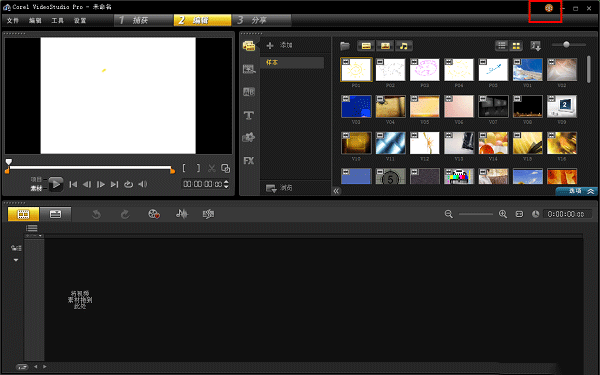
1、针对新型CPU做了全面优化,软件运行速更快
会声会影x5针对 Intel、AMD 和 NVIDIA 的新型 CPU 和 CPU/GPU 处理器做了进一步优化。VideoStudio 进一步发挥多核 CPU 的优势,可明显提高运行速度。
2、能够实现完整屏幕或者局部屏幕捕获
会声会影x5现在可提供用户使用屏幕捕捉功能。捕捉完整屏幕或局部屏幕。就文件放入 VideoStudio 时间线,并添加标题、效果或旁白。就培训视频输出为各种常用的文件格式,从 Blu-ray 光盘到网络皆可适用。
3、新增加了HTML 5 输出
使用VideoStudio 可理解创建和输出真正的HTML5网络作品。个别图像、标题和视频均可排列用于或用作 HTML5 网页。VideoStudio 支持输出 MPEG4 和 WebM HTML5 视频格式
4、增强媒体库,可将模板库直接加到媒体库
会声会影X5将模板库直接加到了媒体库。创建自己的模板或从其他 VideoStudio 用户处导入模板并将其存储到库中。
5、导入分层的PaintShop Pro文件
在PaintShop Pro中创建多层模板和效果必将其导入到 VideoStudio 的多个轨道中。这对复合模板和多轨合成来说非常快捷方便。
6、添加了DVD刻录功能
增加了DVD刻录功能和工具。您现在可以刻录DVD影片字幕、打印精美的光盘标签或直接将ISO文件刻录到光盘。
1、运行“huishenghuiyingx5-trial.exe”进行安装,选中“我接受许可协议中的条款”,再点“下一步”
2、选择所在城市和安装路经,再点“立刻安装”。
4、首次运行会声会影X5后会出现“欢迎免费试用30天”界面,点击“继续”,注册一个账号。
5、在界面右上角点红色的圈弹出购买界面。
6、在购买界面的右上角选择红色的齿轮按钮,再选择立即“购买菜单“
7、点击该界面左下角的“已经购买”按钮。
8、出现激活界面后在“请输入你的序列号”框输入你得到的系列号(通过合法渠道得到),再点击点击“致电Corel“
10、将你合法授权买过来的“激活码“填写到“激活代码”栏中,点“继续”即可完成激活!
以上就是会声会影x5的安装及注册教程,希望能帮到大家。
1、完整的屏幕录制
捕获并共享幻灯片、演示文稿、产品演示、游戏或教程。
2、灵活的工作区
用您喜欢的任何方式进行移出、拖动和放置等操作。
3、简单易用的界面
让循序渐进的界面指引您完成创作。
4、超多丰富模板库增强
选择各种即时项目,拖放到您的内容中,几分钟内就能制作出一部电影。
5、提供多达 21 个轨道
利用 21 个媒体、图形和影片轨道,制作内容丰富的视频。
6、便捷的导入输出
从光盘、设备或文件导入各种格式的视频,在iPad、iPhone、PSP及其他移动设备上共享您的影片。
7、时间轴视图
将媒体和图形拖放到时间轴上,然后添加效果、转场等。显示或隐藏轨道、缩放或自定义时间轴。
8、多图层图形
通过将图像图层从Corel PaintShop Pro导入各轨道,创建令人震撼的效果。
9、定格摄影动画
通过创作以人物、玩具和物体为主角的定格动画影片,体验无穷乐趣。
10、HTML5制作
通过采用此新增 Web 标准的集成式超链接、屏幕图形和影片,为网站和在线视频制作交互式内容。
11、视频编辑
修整视频,并添加转场、文本和图形,以制作专业的截屏视频。
12、添加屏幕图形、菜单、影片和字幕
一应俱全的光盘制作工具,将截屏视频刻录到 DVD 或 Blu-ray上,并添加屏幕图形、菜单、影片和字幕。
一、支持的输入格式
1、视频:AVI、mpeg-1、MPEG-2、AVCHD 、MPEG-4、H.264、BDMV、DV、HDV 、DivX 、QuickTime 、RealVideo 、Windows Media 格式、MOD(JVC MOD 档桉格式)、M2TS、M2T、TOD、3GPP、3GPP2
2、音频:Dolby Digital Stereo、Dolby Digital 5.1、MP3、MPA、WAV、QuickTime、Windows Media Audio
3、图像:BMP、CLP、CUR、EPS、FAX、FPX、GIF、ICO、IFF、IMG、J2K、JP2、JPC、JPG、PCD、PCT、 PCX、PIC、PNG、PSD、PSPImage、PXR、RAS、RAW、SCT、SHG、TGA、TIF、UFO、UFP、WMF
4、光碟:DVD、Video CD (VCD)、Super Video CD (SVCD)某些格式支持可能需要协力厂商软体。
二、支持的输出格式
1、视频:AVI、MPEG-2、AVCHD、MPEG-4、H.264、BDMV、HDV、QuickTime、RealVideo、Windows Media 格式、3GPP、 3GPP2、WebM、HTML5
2、音频:Dolby Digital Stereo、Dolby Digital 5.1、MPA、WAV、QuickTime、Windows Media Audio、Ogg Vorbis
3、图像:BMP、JPG光碟:DVD (DVD-Video/DVD-R/AVCHD)、Blu-ray Disc (BDMV)
4、媒体:CD-R/RW、DVD-R/RW、DVD+R/RW、DVD-R 双层、DVD+R 双层、BD-R/RE
1、CPU
英特尔酷睿双核1.83GHz处理器或AMD双核2.0GHz处理器。
2、操作系统
Windows 7、Windows Vista或Windows XP系统(32位或64位版)
3、内存
2GB RAM,推荐4GB及更高
4、硬盘
3GB可用硬盘空间用于安装程序,要使用于视频捕捉和编辑影片的空间尽可能大些。
5、显示器分辨率
至少1024*768像素的显示分辨率
应用信息
其他版本 更多>>
会声会影2022中文旗舰版v25.3.1.0大小:2.72G时间:2025-11-08查看
会声会影x10中文旗舰版v20.5.0.60大小:27.09M时间:2025-09-15查看
会声会影x9简体中文版v19.7.0.12大小:25.8M时间:2025-09-15查看
会声会影2018中文旗舰版v21.3.0.141大小:10.45M时间:2025-08-27查看
会声会影2019中文旗舰版v22.2.0.412大小:6.38M时间:2025-08-23查看
同类热门
 Winxvideo AI(AI视频增强工具)
Winxvideo AI(AI视频增强工具)
 剪映电脑版
剪映电脑版
 必剪电脑版
必剪电脑版
 capcut电脑版
capcut电脑版
 nodevideo电脑版
nodevideo电脑版
 MediaInfo(视频媒体信息检测工具)
MediaInfo(视频媒体信息检测工具)
 videopad视频编辑软件中文版
videopad视频编辑软件中文版
 davinci resolve18中文版
davinci resolve18中文版
猜你喜欢
类似软件

wondershare video editor中文版96.37M2463人在用 wondershare video editor是一款功强能大的免费视频制作软件,拥有简易模式和全功能模式,支持影片16:9和4:3,同时拥有强大的视频时间轴编辑、多样化的视频转场效果、丰富的滤镜和相框效果、以及丰富的文字特效、片头片尾设置、声音素
查看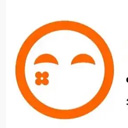
土豆buzz软件(土豆视频编辑软件)86.91M204人在用 土豆buzz软件是一款非常不错的土豆视频编辑软件,通过Buzz的项目化管理,用户可以随时修改以前编辑过的项目,灵活的设计,满足绝大多数用户对于个人视频编辑和发布的所有需要。另外,土豆buzz本身还内置了土豆网的相册编辑模块,用户可轻松创建一个含有音
查看
idoo Video Editor Pro(视频编辑软件)34.07M494人在用idoo Video Editor是一个国外非常优秀的视频编辑软件,该软件支持多种视频格式编辑,常见的有AVI、MOV、QT、SWF、MP2、MP3、Ogg、AAC、M4A等等,在这里小编就不一一列举了,另外该软件还集成了多种视频编辑与剪辑功能,包括视频
查看热门标签
网友评论8人参与,5条评论
最新排行

boilsoft video splitter中文版114.41Mv8.3.1 boilsoft video splitter是一款功能强大的视频切割器,可将大型AVI、MPEG、RM、ASF、WMV、3GP、MKV、FLV或 MP4视频文件拆分、剪切或修剪成较小的视频剪辑,并且不需要重新编码,因此速度非常快且没有任何质量损失
查看
视频剪辑格式工厂软件191.66Mv4.7.5.0 视频剪辑格式工厂是一款非常优秀的视频处理软件,集剪辑、合并、转换功能于一体,通过它可以有效的帮助用户对视频进行处理,无论是视频长度裁剪,还是多个视频之间的合并,又或者需要将不同视频转换为不同的格式,它都能完美的处理。该软件功能虽然不多,但日常使用是
查看
mkvcleaver(mkv视频编辑软件)5.28Mv0.8.0.0 mkvcleaver是一款功能强大、简单易用的mkv视频编辑软件,可针对该视频的轨道、附件、时间码、cuesheets、标签等方面进行批量编辑,同时还能够将轨道转换成AVI H264,是目前市面上最实用的编辑软件。其次,mkvcleaver完美的支
查看
gMKVExtractGUI绿色汉化版321Kv2.8.0 gMKVExtractGUI是一款小巧好用的mkv提取软件,该软件可以对mkv视频文件中的视频、音频、字幕等内容,一键操作快速输出,并且这个过程非常简单。你只需要将文件或者目录拖放到窗口中,并选择文件输出目录,然后根据提示进行其他相关提取设置即可快
查看
第5楼 广东省东莞市电信 网友
第4楼 北京市联通 网友
第3楼 网友
第2楼 网友
第1楼 网友